不管幾何圖形是何時建立的,使用「切割幾何圖形」指令時可以立即點選並選擇要切割和不切割的幾何圖形。(空心幾何圖形只會影響既有幾何圖形。如您需要空心處理後建立的實體,請使用「切割幾何圖形」工具。)
您通常使用空心切割幾何圖形。但是,您可以使用實體切割某些模型。這些模型包括概念量體和模型族群例證。請參閱〈使用實體切割幾何圖形〉。
您無法使用實體切割系統、詳圖和輪廓族群。
註: 當此工具和「取消切割幾何圖形」工具主要用於族群時,您可以使用這兩者嵌入帷幕牆。
使用空心切割幾何圖形的步驟
- 在族群編輯器中,建立實體幾何圖形: 可以是單一基本型,也可以是一些接合的基本型。
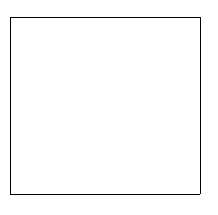
- 透過實體幾何圖形建立空心實體。
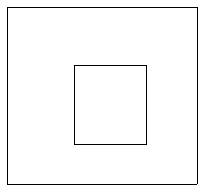
- 建立另一個實體幾何圖形造型並將其接合到現有幾何圖形上。
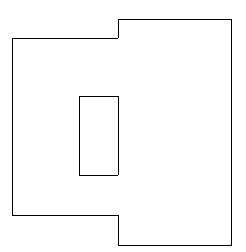
- 按一下「修改」頁籤
 「幾何圖形」面板
「幾何圖形」面板  「切割」下拉式清單
「切割」下拉式清單 
 (切割幾何圖形),然後選取您建立的空心。
(切割幾何圖形),然後選取您建立的空心。 請注意游標會變更造型。
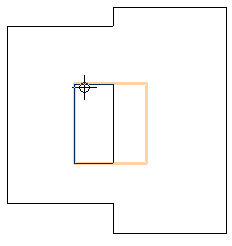
- 選擇在「步驟 3」中建立的幾何圖形。
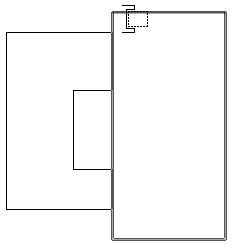
Revit 將切割選取的幾何圖形。
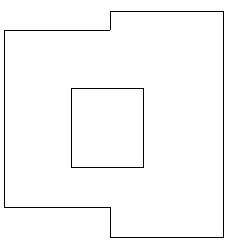
載入時在族群中使用空心切割
載入具有未貼附空心的族群時,您可以切割專案中的物件。可切割的物件包括:牆、樓板、屋頂、天花板、結構框架、結構柱、結構基礎和一般模型。
- 若要啟用此選項,請開啟具有未貼附空心的 Revit 族群,然後按一下「建立」頁籤
 「性質」面板
「性質」面板
 「族群品類與參數」。
「族群品類與參數」。 - 在「族群品類與參數」對話方塊中,選取「載入時使用空心切割」,然後按一下「確定」。
- 將族群載入至專案,然後進行放置。
- 按一下「修改」頁籤
 「幾何圖形」面板
「幾何圖形」面板  「切割」下拉式清單
「切割」下拉式清單 
 (切割幾何圖形)。
(切割幾何圖形)。 - 選取要切割的物件。
- 選取要用來切割的例證。
註: 如果例證具有多個未貼附空心,則所有未貼附空心都將參與切割。